win10怎样取消隐藏扩展名 win10取消隐藏扩展名的详细方法
更新时间:2023-12-10 16:06:00作者:mei
win10系统发现文件的后缀名被隐藏,所以都看不到文件类型是什么,平时我们会通过区分文件类型快速识别文件表示的含义。如果想要想要文件后缀名显示出来,那么该怎样取消隐藏扩展名?参考下文步骤简单设置即可。
推荐:win10 64位系统
1、打开电脑并点击菜单栏中的【工具】选项。
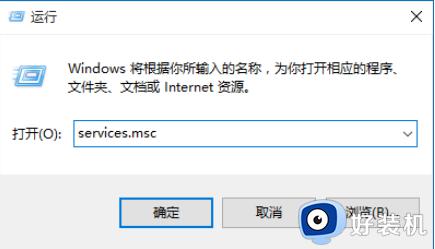
2、在弹出的小窗口中找到【文件夹选项】并点击选择。

3、打开文件夹选项窗口后,点击【查看】选项。
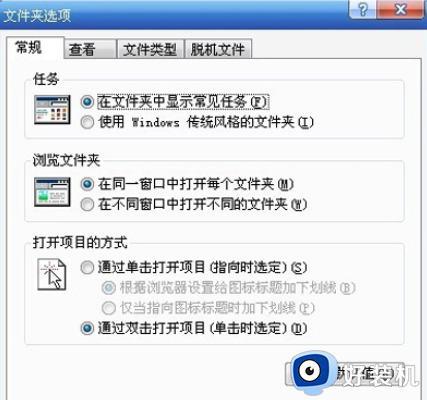
4、在高级设置中找到【隐藏文件】选项。
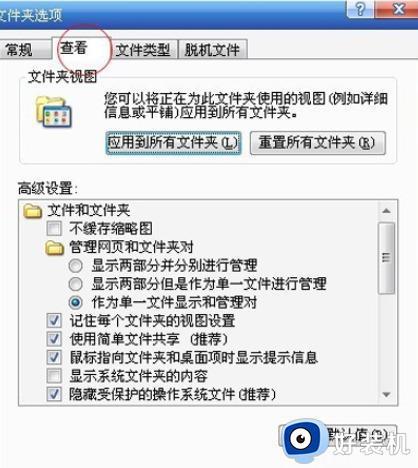
5、查找【隐藏已知文件类型的扩展名】,可以发现文件拓展名被隐藏了。
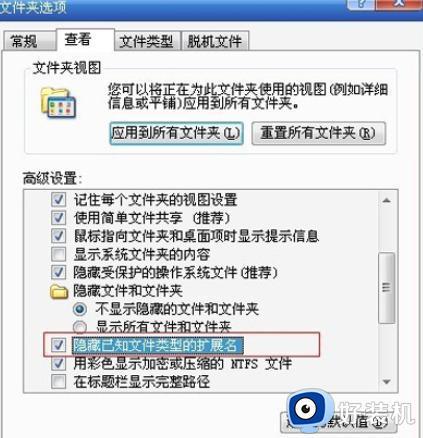
6、取消勾选此选项即可展示文件类型的扩展名。
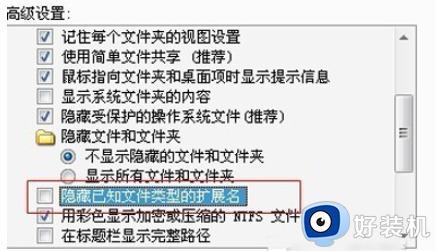
以上介绍win10取消隐藏扩展名的详细方法,简单几个步骤设置之后,桌面文件就显示拓展名了。
win10怎样取消隐藏扩展名 win10取消隐藏扩展名的详细方法相关教程
- win10扩展名怎么显示 win10如何显示文件隐藏扩展名
- win10显示文件扩展名设置方法 win10文件的扩展名怎么显示
- windows10如何显示文件扩展名 windows10文件扩展名怎么显示
- win10怎么取消隐藏文件夹 win10如何解除隐藏文件夹
- Win10记事本文件扩展名更改步骤 Win10如何更改记事本文件的扩展名
- 隐藏文件夹怎么显示出来win10 win10隐藏的文件夹如何显示出来
- win10扩展c盘扩展卷灰色无法选取怎么办
- win10如何显示隐藏文件和文件夹 win10怎么显示隐藏文件和文件夹
- win10如何调出隐藏文件夹 win10隐藏文件怎么显示出来
- win10共享文件夹取消用户名和密码怎么弄 win10如何取消共享文件夹用户名和密码
- win10拼音打字没有预选框怎么办 win10微软拼音打字没有选字框修复方法
- win10你的电脑不能投影到其他屏幕怎么回事 win10电脑提示你的电脑不能投影到其他屏幕如何处理
- win10任务栏没反应怎么办 win10任务栏无响应如何修复
- win10频繁断网重启才能连上怎么回事?win10老是断网需重启如何解决
- win10批量卸载字体的步骤 win10如何批量卸载字体
- win10配置在哪里看 win10配置怎么看
win10教程推荐
- 1 win10亮度调节失效怎么办 win10亮度调节没有反应处理方法
- 2 win10屏幕分辨率被锁定了怎么解除 win10电脑屏幕分辨率被锁定解决方法
- 3 win10怎么看电脑配置和型号 电脑windows10在哪里看配置
- 4 win10内存16g可用8g怎么办 win10内存16g显示只有8g可用完美解决方法
- 5 win10的ipv4怎么设置地址 win10如何设置ipv4地址
- 6 苹果电脑双系统win10启动不了怎么办 苹果双系统进不去win10系统处理方法
- 7 win10更换系统盘如何设置 win10电脑怎么更换系统盘
- 8 win10输入法没了语言栏也消失了怎么回事 win10输入法语言栏不见了如何解决
- 9 win10资源管理器卡死无响应怎么办 win10资源管理器未响应死机处理方法
- 10 win10没有自带游戏怎么办 win10系统自带游戏隐藏了的解决办法
